Uygulama çalıştırılması sırasında JVM'nin dil ve bölgesel ayarı -Duser.language, -Duser.region seçenekleri (option) kullanılarak değiştirilebilir :
-Duser.language=en -Duser.region=US
Yukarıda sistemin dili İngilizce ve bölge ABD olarak ayarlanmıştır.
Eğer bölgelerde alt bölge varsa -Duser.variant'da kullanılabilir.
Windows'da java ortamı kurup derleme ve çalıştırma işlemi aşağıdaki adımları kullanarak yapabilirsiniz :
Adım 1 : SDK Kurucu'yu İndirin
SDK'yı download etmek için
www.oracle.com/technetwork/java/javase/downloads/index.htmladresine gidin. 'Windows (all languages)' ve 'SDK' bölgesinde download seçeneğini tıklayın. Çıkan anlaşmaya 'Accept' deyin. Daha sonraki sayfada çıkan asıl download linkini tıklayın ve dosyayı
c:\jdownload
klasörüne (yoksa yaratıp) kaydedin.
Adım 2 : SDK'yı Kurun
Kurucu programı ('c:\jdownload\.exe') çalıştırın ve klasör olarak
c:\jsdk
(yoksa yaratıp) verin.
Adım 3 : Bir Çalışma Dizini Yaratın
Diskte
c:\jwork
adıyla bir dizin yaratın.
Adım 4 : Basit Bir Uygulama Yazın
Çalışma dizinine 'c:\jwork\MyClass.java' şeklinde bir dosya yaratın ve içine şunları aynen yazın
public class MyClass{
public static void main(String[] args){
System.out.println("OK!");
}
}
Adım 5 : Source Kodu Derleyin
c:\jsdk\bin\javac MyClass.java
Adım 6 : Programı Çalıştırın
c:\jsdk\java -cp c:\jwork MyClass
Eğer ekranın son satırında "OK!" görüyorsanız sistemize Java başarıyla kurulmuş demektir. Yazdığınız class'ları aynı şekilde derleyebilirsiniz.
Linux'da java -version komutu verildiğinde aşağıdaki gibi bir hata verebilir :
-bash: /usr/bin/java: /lib/ld-linux.so.2: bad ELF interpreter: No such file or directory
bu 64 bit ortama 32 bit JDK kurulmaya çalışıldığı veya kurulduğu anlamına gelmektedir.
Windows'da JDK kurulumu varsa ve versiyonu nedir öğrenmek istediğinizde komut satırından
java -version
komutu girilir.
Eğer
D:\Users\zteker>java -version
'java' is not recognized as an internal or external command,
operable program or batch file.
şeklinde bir cevap alıyorsanız JDK kurulu değil demektir. Ancak emin olmak için C:\Program Files veya C:\Program Files (x86) altında Java klasörüne bakabilirsiniz. Bu klasörlerde jre dizini varsa sadece runtime vardır ve JDK yoktur.
Eğer JDK var ise şuna benzer bir şey görülmelidir :
java version "1.8.0_31"
Java(TM) SE Runtime Environment (build 1.8.0_31-b13)
Java HotSpot(TM) Client VM (build 25.31-b07, mixed mode, sharing)
Başlat (Start) menüsünden About Java'ya tıklarsanız :
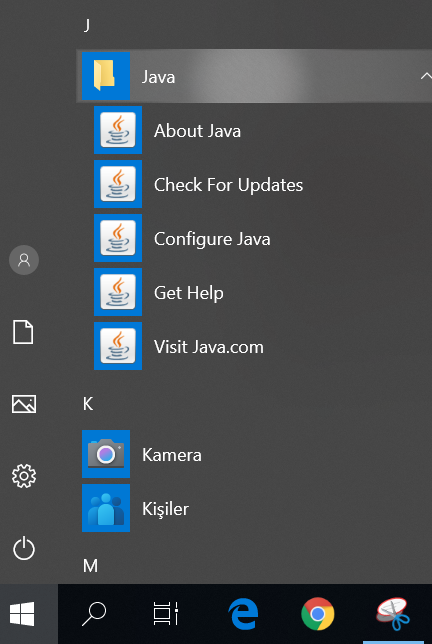
çalışma ortamın versiyonunu öğrenebilirsiniz :
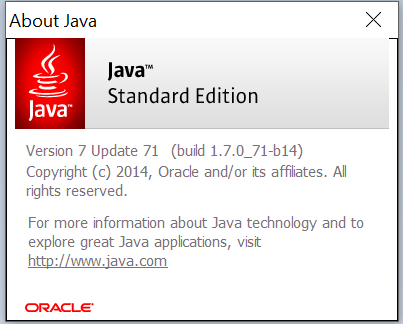
Görüldüğü gibi runtime ortamının 7 olduğu görülüyor.
Öncelikle kurulum dosyasını indirmeniz gerekir. Bunun için
www.oracle.com/java/technologies/javase/javase-jdk8-downloads.html kullanılabilir. Windows için ilgili (64 bit windows için jdk-8u251-windows-x64.exe) dosyası indirilir.
Oracle hesabınız yok ise yaratmanız gerekir var ise login olmanız gerekiyor. Ardından exe dosyası indirilmeye başlanır. Kurulum da next next diyerek kolay bir şekilde gerçekleşmektedir.
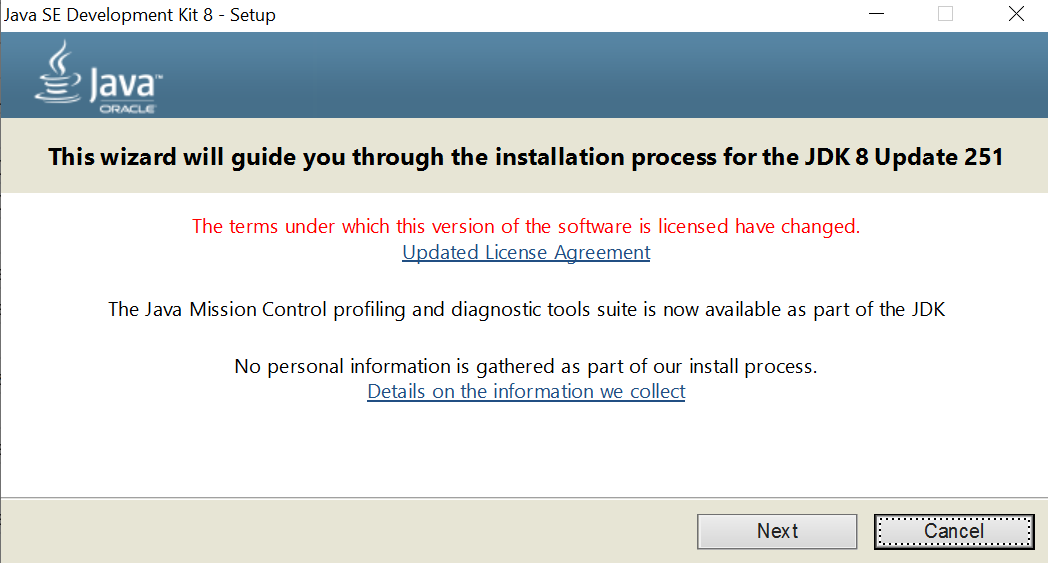
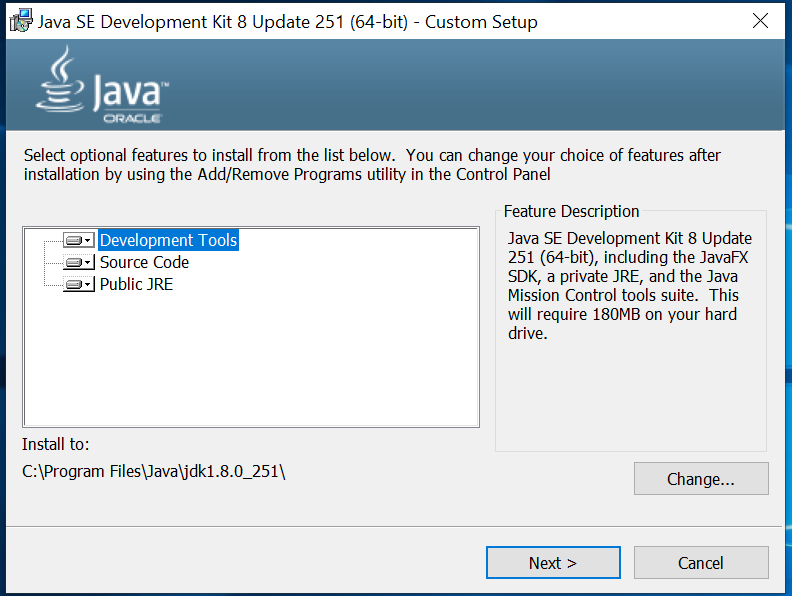
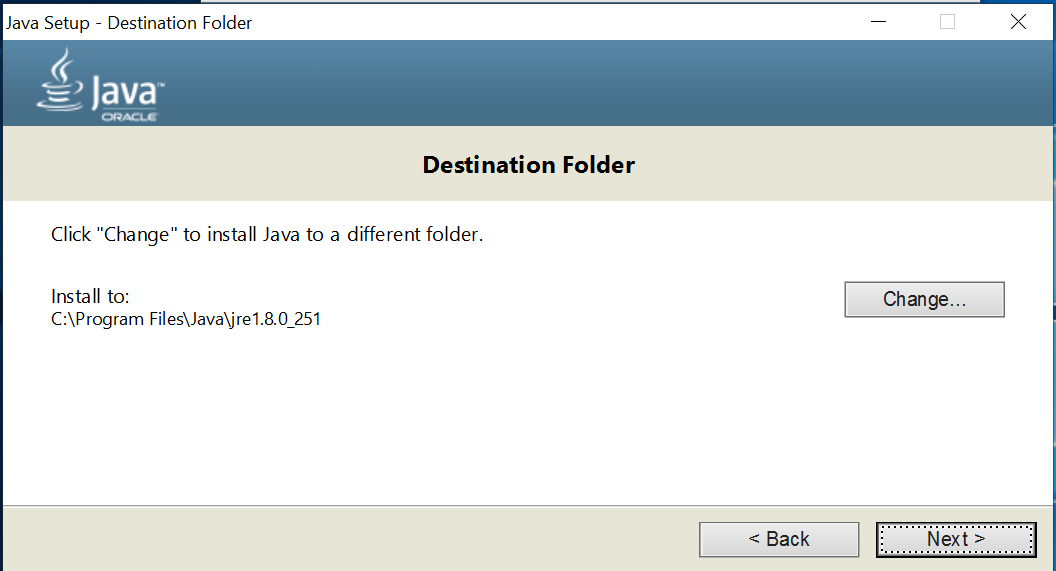
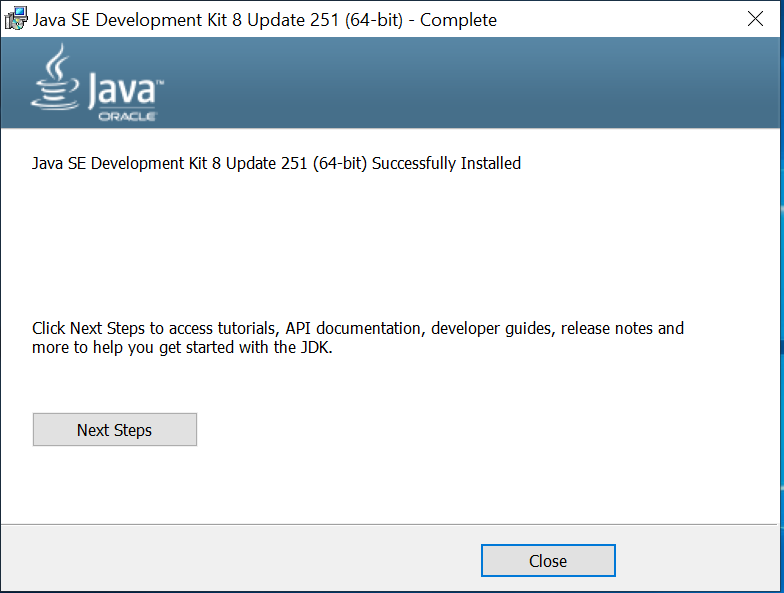
Kurulum tamamlanınca doğrumamak için komut satırından java -version komutu yazılır.
D:\Users\zteker>java -version
java version "1.8.0_251"
Java(TM) SE Runtime Environment (build 1.8.0_251-b08)
Java HotSpot(TM) 64-Bit Server VM (build 25.251-b08, mixed mode)
bu şekilde bilgi geldiğinde kurulum tamamlanmıştır.